
Maraming mga app sa Google Play para sa limasin ang cache ng mga programa o ang tulong na magkaroon ng aming system kahit na mas malinis, na hindi pinangalanan ang anumang partikular mula sa iba't ibang repertoire.
Dahil ang pinakabagong bersyon ng Android 4.2, Ipinatupad ng Google ang tampok upang malinis ang cache sa isang napakadaling paraan at hindi alam ng lahat tungkol dito.
Sa paglipas ng panahon, kapag ginagamit ang aming tablet o mobile device, ang cache ng lahat ng mga application na na-install namin dumarami ang laki, at kinakailangan na linisin natin ito paminsan-minsan upang magkaroon ng pinakamagaan na operating system ng Android at sabay na magkaroon ng mas maraming espasyo sa pag-iimbak.
Ito ay madali na sa pagkakaroon pakikinig ng musika sa offline mode Sa Google Play Music, na nag-download ng maraming mga file ng higit sa 100 megabytes mula sa Dropbox at nakakakita ng ilang mga balita sa Google Currents, maaari kang magkaroon ng higit sa 500 megabytes sa cache. At kung mayroon kaming maliit na panloob na memorya sa aming aparato, lilitaw sa lalong madaling panahon ang masayang mensahe na kung hindi namin palayain ang puwang, ang Android system ay maaaring magdusa sa pagganap.
Google, paano ito magiging kung hindi man, ay nagpapatupad ng mga pagpapabuti sa iyong operating system na may iba't ibang mga pag-andar, tulad ng nabanggit ngayon sa artikulong ito upang linisin ang cache sa isang mabilis at madaling paraan.
Kailangan lang naming pumunta sa «Mga Setting», at ipasok ang «Imbakan», kung saan lilitaw ang mga ito ang iba't ibang mga pagpipilian tulad ng panloob na imbakan, kabuuang puwang, at pagkatapos ay magagamit na memorya, mga application, larawan / video, audio, pag-download, cache ng data, at sari-sari.
Tulad ng nakikita mo, ang lahat ay napakahusay na ipinamamahagi upang makita perpekto kung saan may puwang tayo ginamit ang imbakan, at narito ang madaling bahagi, sa pamamagitan lamang ng pag-click sa «Naka-cache na data», gagawa ka ng isang maliit na window na lilitaw na nagtatanong kung nais mong tanggalin ang data, pinipiling tanggapin upang kumpirmahin ang pagtanggal.
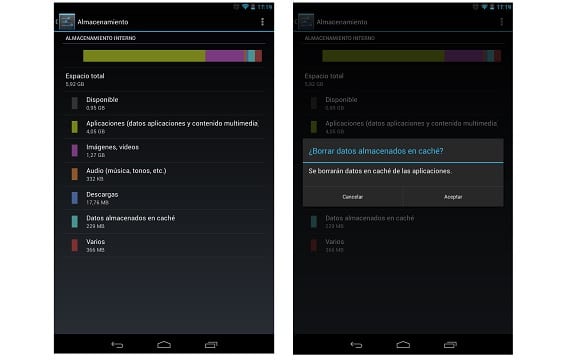
Ang pag-clear ng data sa cache mula sa oras-oras ay mahalaga
Ang maliit na trick na ito ay maaari ding gagamitin sa lahat ng mga kategorya na lilitaw sa imbakan, bawat isa ay may iba't ibang pag-andar kapag napili. Halimbawa, kapag pumipili ng mga application, dadalhin ka sa menu upang matanggal ang mga kailangan mo, sa mga imahe at video, idiretso ka nito sa gallery, at sa mga pag-download, isang pop-up window na katulad ng lilitaw ang cache kung saan lilitaw ang lahat ng na-download na mga file, ipinapakita ang laki at isang kahon upang markahan ang mga nais mong tanggalin.
Mula sa pag-iimbak maaari mong pamahalaan at makontrol kung paano namin ipinamamahagi ang puwang sa memorya ng aming telepono. Isa sa kanila mga nakatagong pag-andar na taglay nito Android 4.2 at mahusay na malaman upang ma-clear ang cache sa isang mabilis na paraan.
Karagdagang informasiyon - Paano mababawi ang pindutang "Tanggalin" sa bagong bersyon ng Gmail na inilunsad kahapon ng Google

Gayunpaman, hindi laging mabuti na i-clear ang cache. Sa gayon, tiyak na halimbawa ng Google Music, ang mga kantang iyon na naka-cache ay hindi kinakailangan upang i-download muli ang mga ito, sa gayon makatipid ng baterya, trapiko ng data, atbp, kahit na nagsasakripisyo, oo, ilang imbakan ...
Matapos matanggal ang mga file ng Caché ang pagtaas ng 'iba't ibang mga file' na tumatagal ng mas maraming puwang, paano tinanggal ang mga iyon? Dahil kapag pinindot, nagpapakita lamang ito ng mga minorya at sa kanilang kabuuan ang mga ito ay mga file ng WhatsApp na hindi hihigit sa 1MB ng espasyo, sa kaibahan sa 656mb na makikita sa grap. Paano ko matatanggal ang mga ito?
Sa aking bersyon ng Android ang memory casche ay hindi lalabas. Marahil ang artikulong ito ay mula sa isang lumang bersyon
Mga paa sa akin pagkatapos nito, sinasabi nito sa akin na hindi pinapayagan ng patakaran sa privacy ang pagtanggal ng cache ... at ang aking Galaxy mega ay napakasama pa rin.
Ano ang mangyayari kung tatanggalin ko ang "iba't ibang mga file" Mayroon akong halos 4GB sa kategoryang iyon at ang karamihan ay mula sa whatsapp ... kung tatanggalin ko ang mga folder na iyon, walang nangyari?
Kaya, mangyayari na tatanggalin mo ang mga imahe, video at kasaysayan ng mensahe kung tatanggalin mo ang lahat. Maaari mong buhayin ang pag-save ng cloud sa pamamagitan ng Google Drive ng WhatsApp upang kopyahin ang lahat ng iyon sa iyong cloud storage, ngunit tandaan na ito ay 4GB, kaya manatiling malapit sa isang koneksyon sa WiFi. Pagkatapos gawin maaari mong tanggalin ang lahat ng nais mo nang lokal.
At kung hindi, gumamit ng isang app upang mailarawan ang laki ng bawat folder at file tulad ng Data Size Explorer upang matanggal ang mga file na pinaka-sakup ng:
https://www.androidsis.com/datasize-explorer/